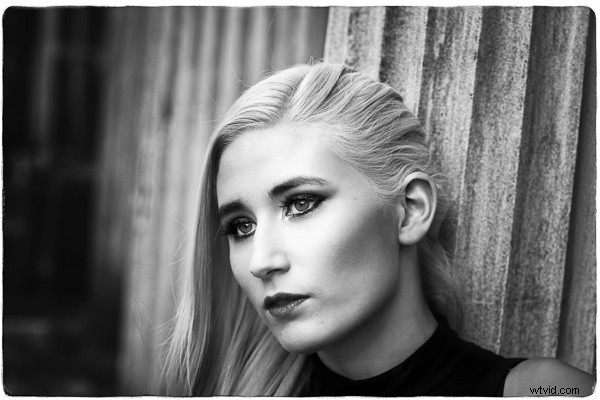
MacPhun Software niedawno wydało Tonality Pro, potężny konwerter czarno-biały dla komputerów Mac. W tym artykule porównam go z Lightroomem, abyś mógł zobaczyć, jak proces konwersji różni się między tymi dwoma programami.
Użytkownicy systemu Windows, proszę, nie przestawajcie teraz czytać – na końcu artykułu przyjrzę się innym czarno-białym wtyczkom, z których wszystkie są wieloplatformowe.
Na początek kolorowe zdjęcie, które przekonwertuję na czarno-białe.

Oto czarno-biała wersja, którą stworzyłem w Lightroomie.

To dość prosta konwersja. Zwiększyłem klarowność i kontrast oraz dodałem winietę za pomocą filtra promieniowego. Nie dotknąłem panelu Black and White Mix i nie dodałem Split Toning.
Wszystkie te narzędzia będą znane użytkownikom Lightroom. Czym więc różni się Tonality Pro? Rzućmy okiem.
Tonality Pro używa ustawień wstępnych
Presety Tonality Pro zapewniają różnorodne gotowe konwersje czarno-białe. Oczywiście nie wszystkie z nich będą pasować do Twojego zdjęcia, ale przy ponad 150 do wyboru, z pewnością znajdziesz przynajmniej kilka, które robią dobre rzeczy dla Twoich zdjęć. Jeśli nie lubisz używać ustawień wstępnych, po prostu je pomiń i przejdź od razu do innych paneli, aby wykonać swoją pracę.
Presety Tonality Pro są podobne do presetów Develop Lightrooma. Główną różnicą jest to, że Tonality Pro jest dostarczany z pełnym zestawem, podczas gdy Lightroom ma tylko ograniczony zakres wbudowanych ustawień monochromatycznych. Jeśli potrzebujesz przyzwoitego zestawu czarno-białych ustawień wstępnych dla Lightrooma, będziesz musiał je kupić.
Presety Tonality Pro mają dwie cechy, które sprawiają, że są bardzo potężna i wszechstronna funkcja.
Pierwszy to suwak, który pozwala dostosować siłę ustawienia wstępnego. Jest to przydatne, ponieważ problemem numer jeden z wszelkiego rodzaju presetami jest to, że mogą być zbyt mocne. Subtelny dotyk jest lepszy, jeśli chodzi o przetwarzanie końcowe, a wiele ustawień wstępnych nie jest subtelnych. Suwak krycia w Tonality Pro pomoże Ci sobie z tym poradzić. Załóżmy, że stosujesz do zdjęcia ustawienie Impressive. Oto jak to wygląda.
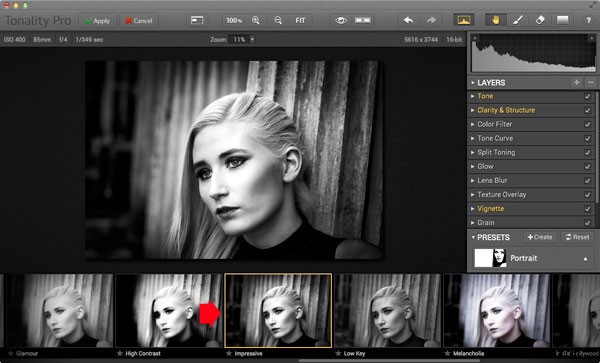
Zbyt silny? Łatwo jest zmniejszyć siłę efektu, aż będzie wyglądać dobrze.
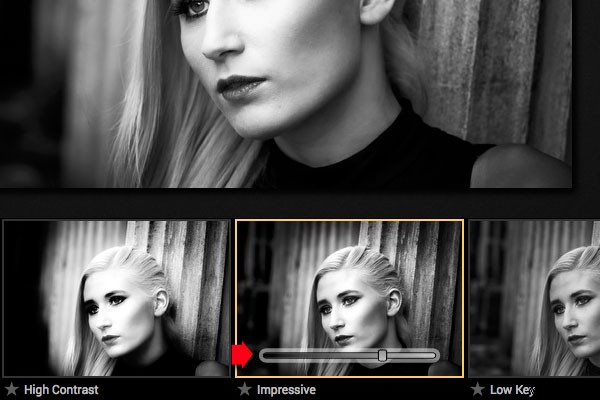
Drugą funkcją (jestem bardzo podekscytowany) jest to, że Tonality Pro ma warstwy. Dzięki warstwom możesz zastosować ustawienie wstępne na nowej warstwie, a następnie utworzyć maskę za pomocą trybu pędzla, dzięki czemu ustawienie wstępne zostanie zastosowane tylko do części obrazu.
Poświęć chwilę, aby zastanowić się, co to oznacza. Na przykład możesz zastosować jedno ustawienie do obiektu (w tym przypadku dziewczyny ze zdjęcia) na jednej warstwie, a drugie do tła na innej warstwie. Ma potencjał, by być bardzo potężnym i jest to coś, czego nie widziałem w żadnej innej wtyczce.
Oto jak to działa. W tych przykładach zastosowałem ustawienie Impressive do twarzy modelu, a ustawienie Grunge 1 do tła za pomocą warstw. Użyłem suwaków krycia, aby efekt był subtelny. Te trzy obrazy przedstawiają wynik.

Następnie dodałem ramkę.
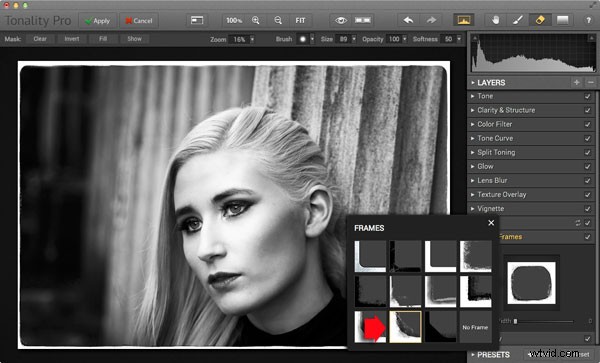
Na koniec dodałem trochę Struktury do oczu i nieco zwiększyłem Adaptacyjną ekspozycję, aby zrekompensować sposób, w jaki Struktura ma tendencję do przyciemniania rzeczy, a także dodawania szczegółów. Możesz osiągnąć podobny efekt w Lightroomie z Clarity, ale zainteresuje Cię, że możesz dostosować Strukturę zarówno w Tonality Pro, jak i Clarity (Struktura jest lepsza niż Clarity, jeśli chodzi o wydobywanie szczegółów).
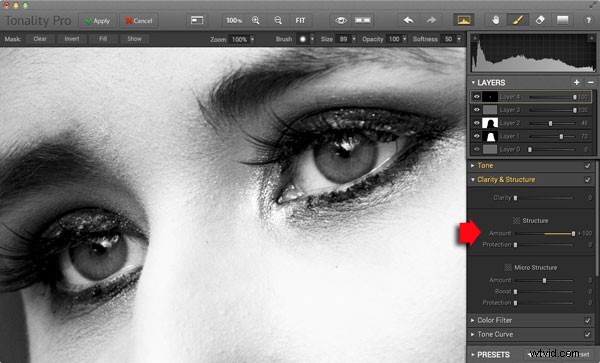
Oto ostateczne porównanie dwóch wersji zdjęcia.

Jak widać, poza obramowaniem większość różnic jest subtelna. Ale sposób, w jaki tam dotarłem, sam proces edycji, był zupełnie inny.
Teraz pokażę Ci kolejną aplikację Tonality Pro, której zdecydowanie nie możesz zrobić w Lightroomie. Oto oryginalne kolorowe zdjęcie.

Oto początkowa konwersja czerni i bieli:
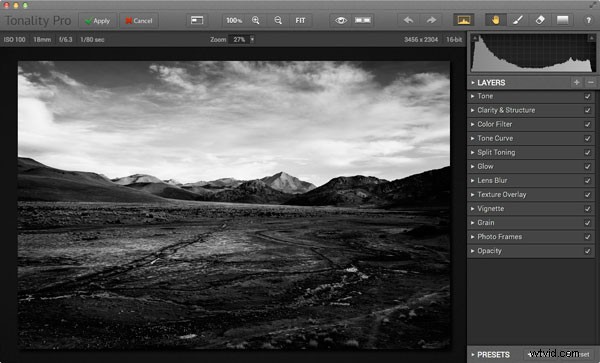
To to samo zdjęcie przetworzone w Tonality Pro z czerwonym filtrem koloru zastosowanym w celu przyciemnienia nieba i dodania dramatyzmu odległym górom.
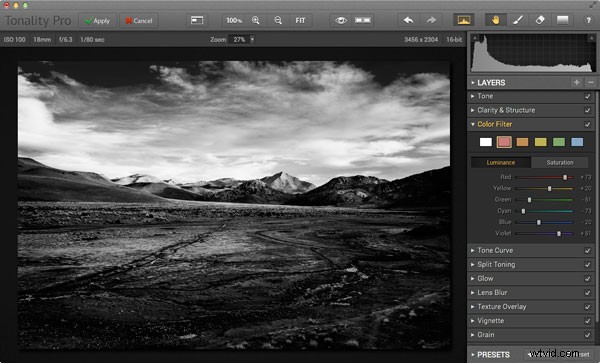
Tutaj dodałem kolejną warstwę i zastosowałem ustawienie wstępne El Captain, zmniejszyłem krycie warstwy do 20 (aby efekt był subtelny) i użyłem maski, aby zastosować ustawienie wstępne tylko do pierwszego planu, a nie do gór lub nieba.
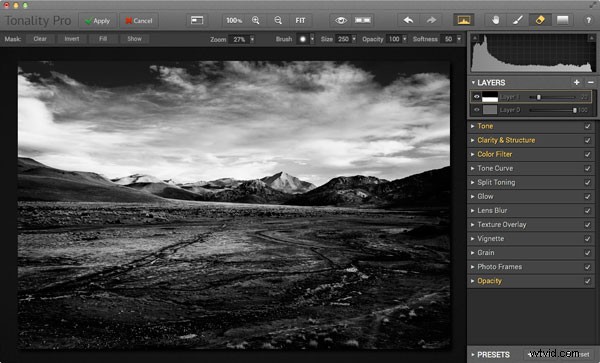
Wszystko to zajęło tylko kilka minut.
Werdykt
To prosta demonstracja, ale miejmy nadzieję, że dała ci przedsmak tego, co potrafi Tonality Pro i jak wypada w porównaniu z Lightroomem.
W tym artykule tylko zarysowałem powierzchnię, Tonality Pro ma o wiele więcej interesujących funkcji. Inny autor dPS, Phillip VanNostrand, zrobił tutaj pełną recenzję, omawia ona oprogramowanie bardziej szczegółowo, więc sprawdź to również. W międzyczasie, jeśli chcesz samodzielnie przetestować Tonality Pro lub dowiedzieć się więcej o programie, możesz to zrobić na stronie MacPhun.
Jak Tonality Pro wypada w porównaniu z innymi wtyczkami
Tonality Pro nie jest jedyną czarno-białą wtyczką i możesz chcieć wiedzieć, jak wypada w porównaniu z niektórymi innymi. Nie zapominaj, że wszystkie mają różne funkcje i mocne strony, a najlepszy dla Ciebie zależy od tego, co chcesz zrobić z czarno-białymi obrazami. Możesz pobrać wersje próbne wszystkich wtyczek, które pomogą Ci podjąć decyzję. Oto krótki przewodnik:
Silver Efex Pro 2
Dopóki nie pojawił się Tonality Pro, była to najlepsza pojedyncza wtyczka konwersji czarno-białej, jaką można było kupić. Szczerze mówiąc, nie używałem jeszcze Tonality Pro na tyle, aby powiedzieć, czy jest lepszy niż Silver Efex Pro 2. Ale nie ma wątpliwości, że funkcja warstw w Tonality Pro oznacza, że jest to wszechstronny program, który daje Silver Efex Pro 2 dobry bieg za swoje pieniądze.
Silver Efex Pro 2 jest droższy (ponad dwukrotnie droższy), ale jest częścią Nik Collection, więc możesz korzystać z innych programów w nim zawartych (Viveza, Color Efex Pro i tak dalej). Silver Efex Pro 2 ma również potężną funkcję historii, której brakuje Tonality Pro.
Narażenie skóry obcych 6
Jedna z moich ulubionych wtyczek, Exposure 6, została zaprojektowana, aby nadać Twoim zdjęciom cyfrowym analogowy wygląd. Można go używać zarówno do zdjęć czarno-białych, jak i kolorowych, a moim zdaniem jest mocniejszy od strony kolorowej niż monochromatyczne. Ale nadal jest potężnym konwerterem czerni i bieli.
Jest droższy niż Tonality Pro, ale masz tę zaletę, że możesz go używać również do przetwarzania kolorowych zdjęć. Może być używany jako samodzielny program, a także jako wtyczka (podobnie jak Tonality Pro).
Efekty czarno-białe Topaz 2
Black &White Effects 2 to fajna czarno-biała wtyczka. Jego główną zaletą jest szeroka gama kreatywnych ustawień, w tym kilka zestawów, które imitują stare procesy, takie jak cyjanotyp, białko i brąz van dyke. Nadaje się również do podkreślania szczegółów i tekstury.
Doskonała czerń i biel
Pakiet Perfect Photo Suite onOne Software zawiera moduł Perfect Black &White. Podobnie jak Silver Efex Pro 2, korzystasz z innych modułów w pakiecie. Ale w przeciwieństwie do Silver Efex Pro 2, wszystkie moduły współpracują ze sobą i możesz płynnie przełączać się między nimi.
Jednym z moich ulubionych modułów jest Perfect Mask. Używam go, aby połączyć dwie wersje zdjęć krajobrazowych, jedną przetworzoną dla nieba, a drugą dla pierwszego planu. W połączeniu z trybem Perfect Black &White pomaga tworzyć potężne i dramatyczne czarno-białe krajobrazy. Działa również jako samodzielny program.
Czas dyskusji
W mojej recenzji MacPhun’s Intensify Pro jeden z czytelników wyraził opinię, że fotografowie, którzy używają wtyczek zamiast Photoshopa, są leniwi. To ciekawy temat do dyskusji, więc daj nam znać, co myślisz w komentarzach. Czy używasz wtyczek do przetwarzania zdjęć? Jeśli tak, które są Twoimi ulubionymi i dlaczego? A może zgadzasz się z poglądem, że wtyczki są dla leniwych fotografów?
Opanowanie Lightroom:Księga trzecia – czarno-biała
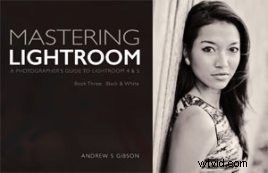 Mój e-book Mastering Lightroom:Book Three – Black &White dogłębnie wchodzi w temat czerni i bieli. Wyjaśnia wszystko, co musisz wiedzieć, aby wykonać dramatyczne i piękne konwersje monochromatyczne w Lightroom, w tym jak korzystać z najpopularniejszych czarno-białych wtyczek. Kliknij link, aby odwiedzić moją witrynę i dowiedzieć się więcej.
Mój e-book Mastering Lightroom:Book Three – Black &White dogłębnie wchodzi w temat czerni i bieli. Wyjaśnia wszystko, co musisz wiedzieć, aby wykonać dramatyczne i piękne konwersje monochromatyczne w Lightroom, w tym jak korzystać z najpopularniejszych czarno-białych wtyczek. Kliknij link, aby odwiedzić moją witrynę i dowiedzieć się więcej.
